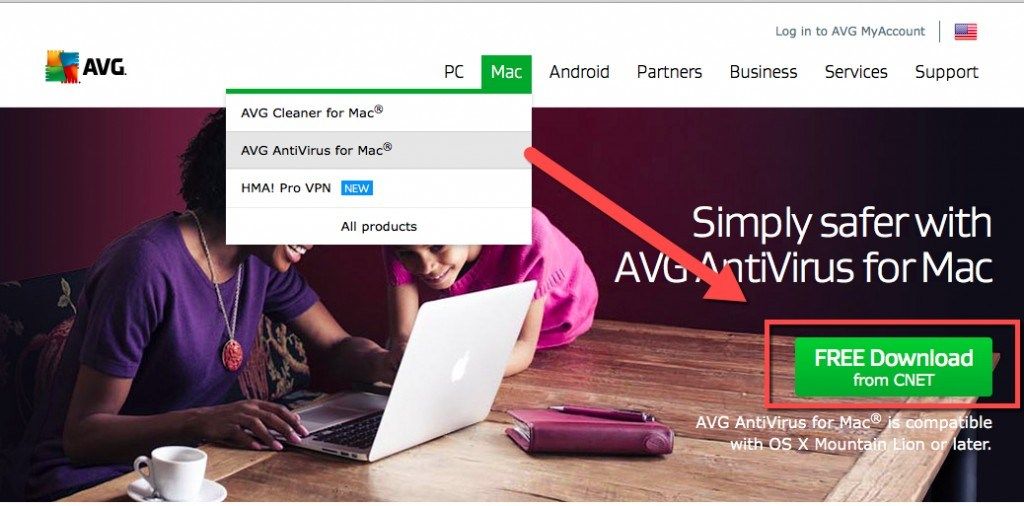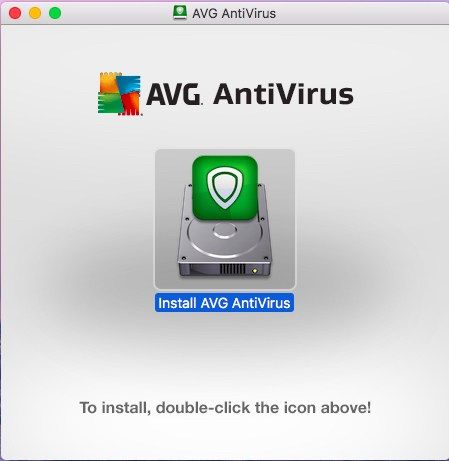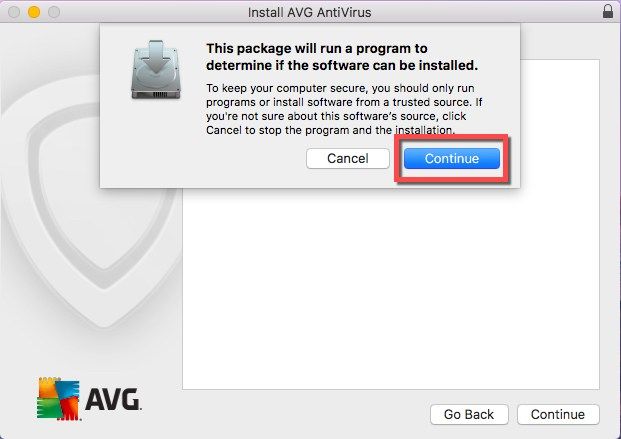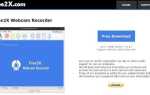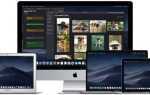Хотя вы, возможно, слышали, что Mac не нуждаются в антивирусной защите программного обеспечения, зачем рисковать? AVG имеет мощную бесплатную антивирусную загрузку. Это защитит ваш Mac от вирусов и шпионских программ.
Давайте рассмотрим, как вы можете загрузить и установить антивирус AVG на свой Mac.
Скачать AVG для Mac
Чтобы получить антивирус AVG для вашего компьютера Mac, зайдите на сайт AVG.
- Затем в категории Mac вверху сайта выберите антивирус AVG.

- Далее Нажмите зеленую кнопку с надписью скачать из CNET.

- Когда вы перейдете на страницу загрузки в CNET, нажмите кнопку «Загрузить сейчас» с помощью трекпада или мыши.

Ваша копия антивируса AVG теперь должна быть сохранена в папке загрузок на вашем Mac. Кроме того, где бы вы ни выбрали, чтобы сохранить загруженные файлы.
- Откройте ваши загрузки или другую папку, которую вы назначили для загруженных файлов. Затем дважды щелкните файл антивируса AVG для Mac DMG.
- Затем на экране Mac появляется всплывающее окно, в котором вам предлагается дважды щелкнуть значок, показанный на рисунке, чтобы установить антивирус AVG на ваш Mac.

- Ваш Mac может сказать, что собирается запустить пакет, чтобы убедиться, что программное обеспечение AVG может быть установлено на вашем компьютере. Нажмите кнопку Продолжить.

Затем программа установки антивируса AVG предложит продолжить, нажмите «Продолжить» и нажмите кнопку «Установить». Выберите продолжить снова. Затем согласитесь с Соглашением с конечным пользователем и нажмите «Продолжить», затем согласитесь продолжить.
Вам будет показано, сколько места нужно антивирусу AVG для установки на ваш Mac. У вас также будет возможность изменить место установки, если вам нужно. Наконец, нажмите кнопку Установить в правом нижнем углу окна установки, когда вы будете готовы.
Установщик AVG загружает текущие определения вирусов. Если ваш компьютер защищен паролем, появится окно установки нового пароля. Просто введите свой пароль для вашего Mac.
Наконец, скрипт Package запускается и завершает установку антивируса AVG на ваш Mac.
Теперь установка завершена. Давайте установим антивирус AVG на ваш Mac.
AVG Setup
Теперь на экране Mac вы увидите экран приветствия для антивируса AVG. Нажмите зеленую кнопку продолжения, чтобы начать настройку. Если у вас еще нет учетной записи AVG, зарегистрируйтесь. 
- Введите адрес электронной почты и пароль для своей учетной записи AVG и нажмите кнопку «Создать учетную запись».

- Затем вы увидите, что AVG активирован, и вы вошли в систему с помощью электронной почты и пароля, которые вы только что выбрали.

Теперь нажмите «Перейти к панели инструментов», и вы попадете на панель инструментов антивируса AVG, где вы можете сканировать свой Mac, проверять файлы, включать защиту в реальном времени и открывать область карантина. 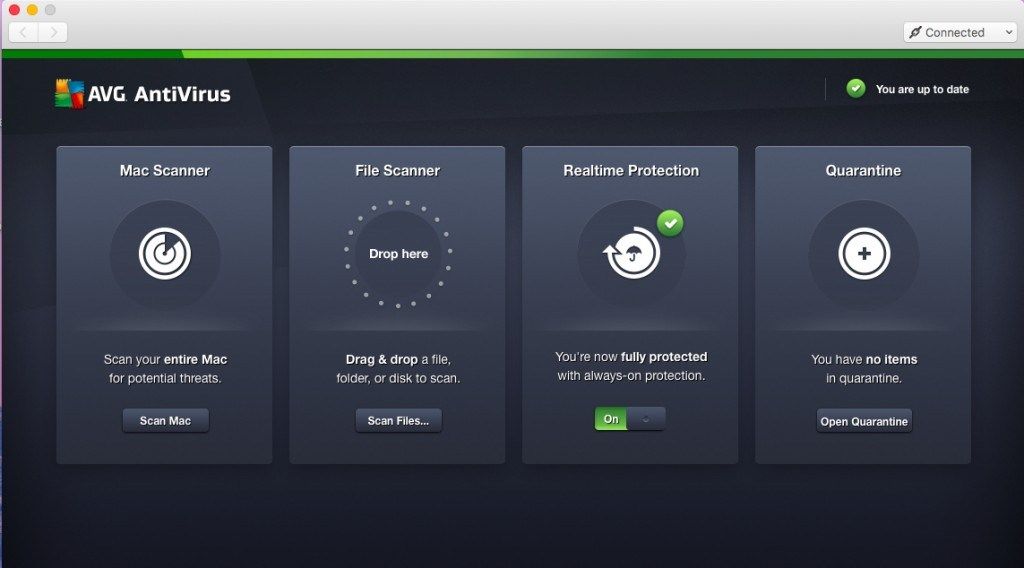
У вас все готово. Теперь проведите антивирусную проверку вашего Mac, включите защиту в режиме реального времени и сканируйте любые файлы, которые вы считаете отрывочными.
Заключение
Чтобы быть в безопасности, вы можете установить антивирусную защиту на свой Mac. В Интернете всегда появляются новые вирусы и шпионские программы. AVG предлагает вам бесплатную версию антивирусного программного обеспечения для пользователей Mac.
Просто зайдите на сайт AVG и загрузите лучшее бесплатное антивирусное программное обеспечение для Mac. После того, как вы загрузили антивирус AVG для Mac, его легко установить. Мы обрисовали в общих чертах процесс установки и установки для вас, и он управляется самостоятельно.
Когда ваша установка будет завершена с AVG для Mac, вы сразу же получите статус безопасности в сети и спокойствие, зная, что вы защищены.